Cloud Code è progettato per aiutarti a modificare le risorse di Google Cloud I file di configurazione correlati a Kubernetes, inclusa la convalida basata su schema, diagnostica e documentazione rapida.
File YAML di configurazione supportati
- Anthos Config Management
- Cloud Build
- Connettore di configurazione
- Knative
- Kubernetes
- Kustomize
- Eseguire la migrazione ai container
- Skaffold
Cloud Code supporta anche i CRD Kubernetes più diffusi, come Kubeflow, out-of-the-box.
Attivare o disattivare il supporto YAML
Per abilitare o disabilitare il supporto YAML, vai a File > Impostazioni > Strumenti > Gemini + Google Cloud Code > Kubernetes (per Windows e Linux) o IntelliJ IDEA > Impostazioni > Strumenti > Gemini + Google Cloud Code > Kubernetes (per macOS) e seleziona o cancella il Casella di controllo Abilita supporto YAML per abilitare o disabilitare la funzionalità.
Utilizza schema personalizzato
Con Cloud Code, puoi fornire il tuo schema CRD con IntelliJ impostazioni andando su File > Impostazioni > Strumenti > Gemini + Google Cloud Code > Kubernetes (per Windows e Linux) o IntelliJ IDEA > Impostazioni > Strumenti > Gemini + Google Cloud Code > Kubernetes (per macOS) e fai riferimento allo schema CRD sedi.
Puoi fare riferimento a un file locale o a un URL. Gli URL che rimandano a github.com sono
convertito automaticamente in raw.githubusercontent.com.
Eseguire il pull dello schema da un cluster
Quando passi a un cluster che esegue Kubernetes v1.16+
Kubernetes Explorer,
Cloud Code estrae automaticamente lo schema di tutti i CRD installati.
Supporto aggiuntivo per Skaffold
Skaffold è il motore sottostante che alimenta Cloud Code, che consente di creare ed eseguire il push e il deployment dell'applicazione oltre a fornire supporto per la creazione di pipeline CI/CD.
Cloud Code include supporto aggiuntivo per la gestione di Skaffold di configurazione dei deployment. Quando apri un progetto, Cloud Code rileva gli schemi Skaffold non aggiornati e ti chiede (tramite il log eventi) se è disponibile un upgrade della versione dello schema Skaffold per i file di configurazione YAML Skaffold esistenti.

In alternativa, puoi andare a Strumenti > Gemini + Cloud Code > Kubernetes > Cerca aggiornamenti degli schemi Skaffold per verificare la disponibilità di aggiornamenti degli schemi.
Configura con gli snippet
Snippet pronti all'uso per lo schema YAML comune (utilizzando Ctrl + Spazio per di visualizzazione) ti consentono di avviare un nuovo file YAML o di aggiungerne uno esistente senza errori, pur continuando a seguire le best practice. Inoltre, è più facile lavorare con campi ripetitivi; ne compila uno e Cloud Code riempie le istanze rimanenti.

Cloud Code offre i seguenti snippet:
Cloud Build - Cloud Run deploymentCloud Build - Docker container buildCloud Build - GKE deploymentCloud Build - GKE Skaffold deploymentCloud Build - Go buildCloud Build - Terraform plan + applyConfig Connector - BigQueryDatasetConfig Connector - BigQueryTableConfig Connector - BigtableClusterConfig Connector - BigtableInstanceConfig Connector - PubSubSubscriptionConfig Connector - PubSubTopicConfig Connector - RedisInstanceConfig Connector - SpannerInstanceKubernetes - ConfigMapKubernetes - DeploymentKubernetes - IngressKubernetes - PodKubernetes - ServiceMigrate to Containers - ExportMigrate to Containers - PersistentVolumeClaimMigrate to Containers - StatefulSetSkaffold - BazelSkaffold - Getting-startedSkaffold - Helm deploymentSkaffold - Kaniko
Completa il contesto
In base allo schema corrente, Cloud Code fornisce completamenti contestuali per aiutarti a scegliere l'opzione giusta.
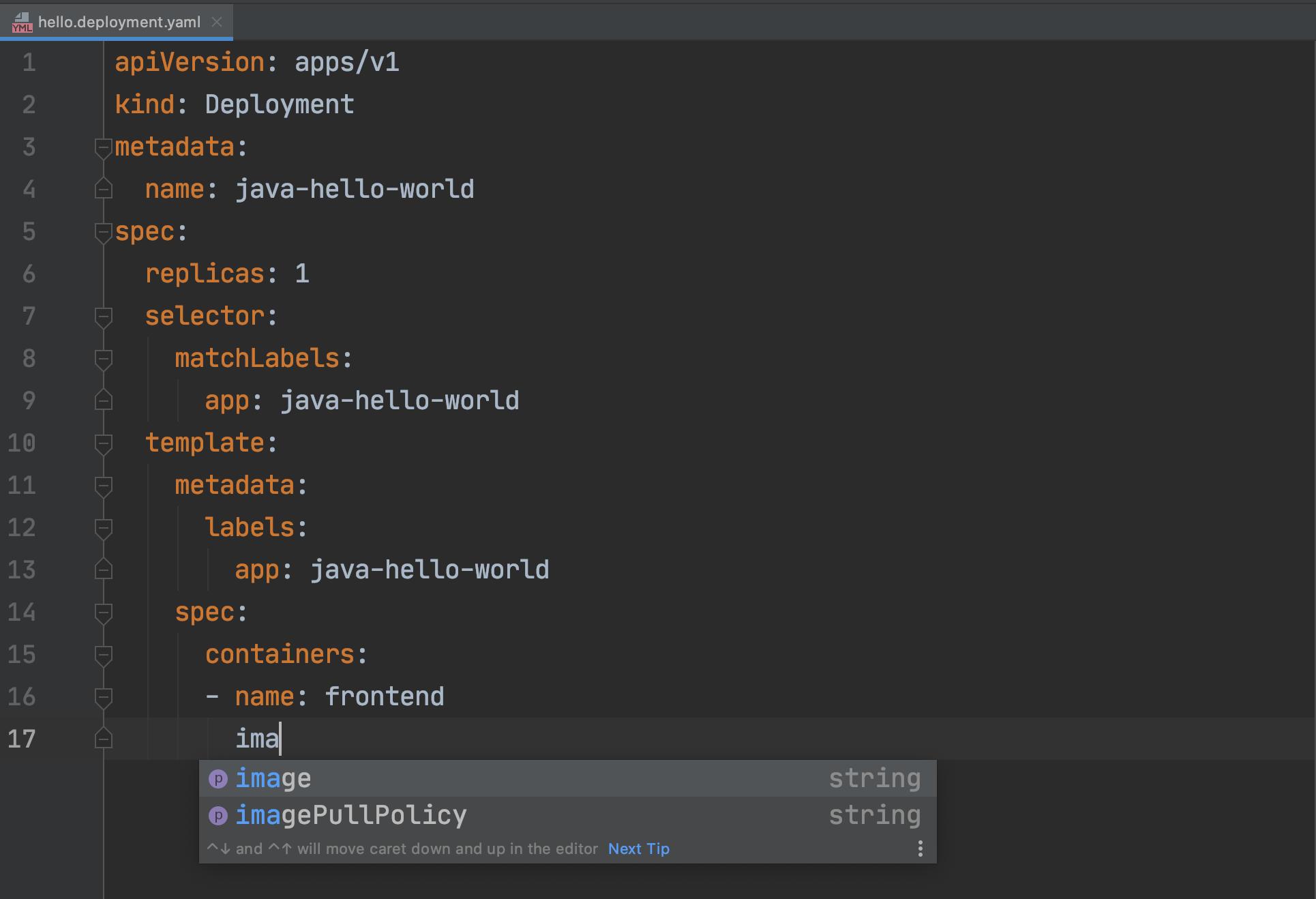
Convalida lo schema YAML
Cloud Code offre assistenza per la convalida degli schemi segnalando elementi non validi e valori nei tuoi file YAML, oltre a suggerire correzioni, se possibile.

Convalida i file YAML di Skaffold
Cloud Code consente di modificare ulteriormente il file di configurazione di Skaffold
e modelli intelligenti che ti consentono di convalidare skaffold.yaml
. Consulta questa guida all'utilizzo di un'app esistente con Cloud Code.

Completare i file di configurazione di Skaffold con il contesto
In base allo schema corrente, Cloud Code fornisce completamenti contestuali e documentazione pertinente per aiutarti a scegliere l'opzione giusta.

Scopri le definizioni utilizzando la documentazione rapida
Cloud Code visualizza la documentazione pertinente per una risorsa quando Evidenzia una riga nel file di configurazione e vai a Visualizza. > Documentazione rapida.

Lint YAML per problemi di struttura e validità
Cloud Code fornisce supporto tramite lint per problemi comuni dello schema e fornisce errori descrittivi.
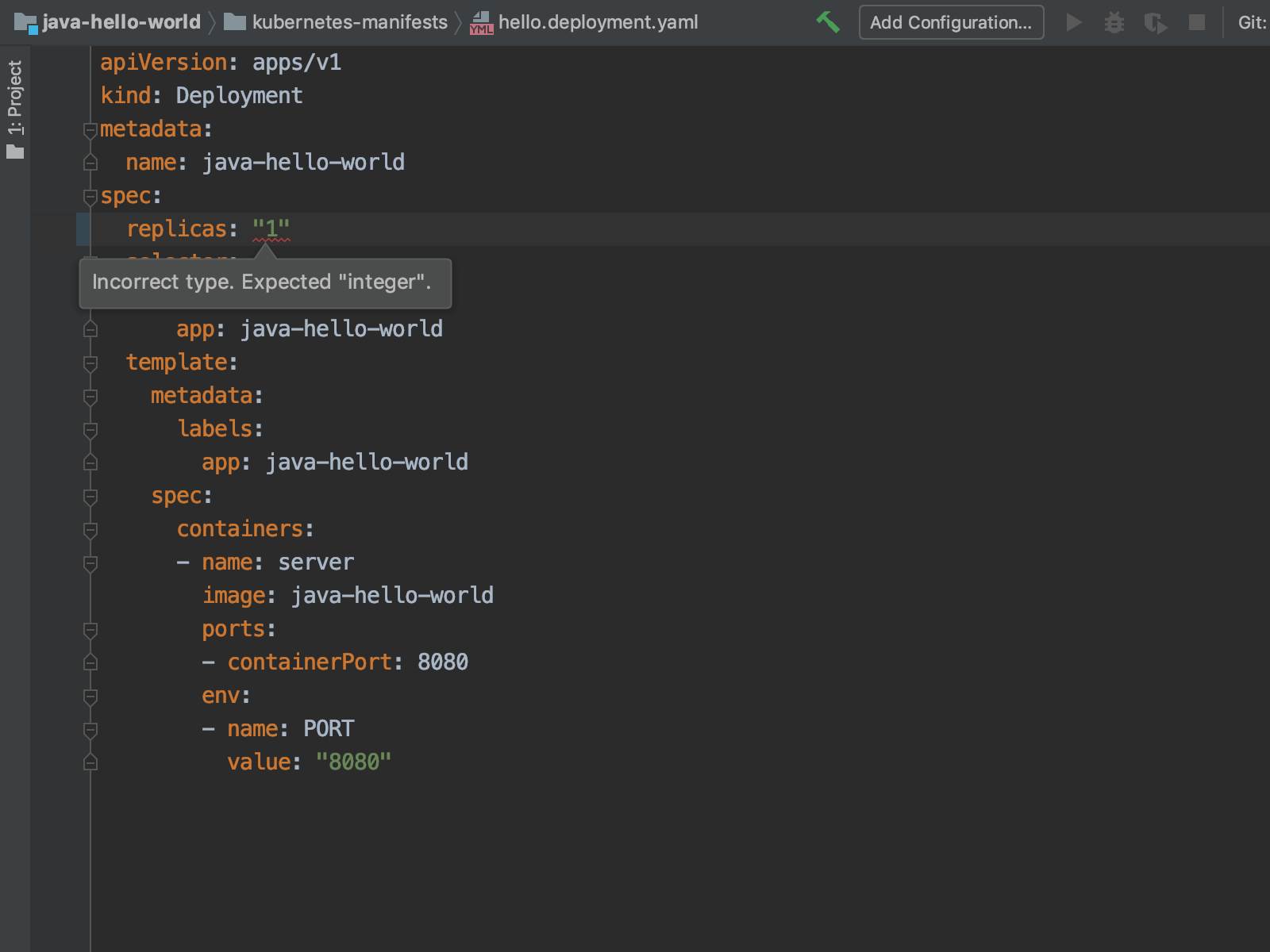
Applica un file YAML
Per eseguire kubectl apply -f e applicare una modifica alla configurazione utilizzando lo stato attuale
puoi usare l'icona kubectl actions
![]() ,
disponibile nel canale di gronda del tuo IDE e seleziona Applica. Viene visualizzata una visualizzazione della differenza per consentirti di esaminare le modifiche prima di fare clic su Applica.
,
disponibile nel canale di gronda del tuo IDE e seleziona Applica. Viene visualizzata una visualizzazione della differenza per consentirti di esaminare le modifiche prima di fare clic su Applica.

Differenza tra i file YAML
Per visualizzare le differenze tra un file YAML nel controllo del codice sorgente e un file YAML di cui è stato eseguito il deployment, puoi utilizzare l'icona delle azioni kubectl
![]() disponibile nell'area di guardia dell'editor. Seleziona l'opzione Differenza per visualizzare una visualizzazione delle differenze che ti consente di confrontare e mettere a confronto due file di schema.
disponibile nell'area di guardia dell'editor. Seleziona l'opzione Differenza per visualizzare una visualizzazione delle differenze che ti consente di confrontare e mettere a confronto due file di schema.
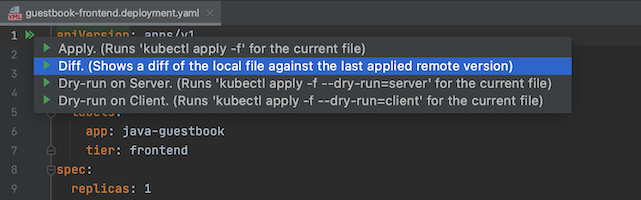
Eseguire un dry run di un file YAML
Per eseguire una prova del file e verificarne la validità, puoi utilizzare
Icona kubectl actions
![]() ,
disponibile nella grondaia del tuo IDE, per selezionare Dry run su server
o Dry run su client. Viene eseguito
,
disponibile nella grondaia del tuo IDE, per selezionare Dry run su server
o Dry run su client. Viene eseguito kubectl apply -f dry-run=server
(o kubectl apply -f dry-run=client per l'opzione Client) e ti viene inviata una notifica se il file può essere creato correttamente nella finestra del terminale.

Passaggi successivi
- Crea un
Configurazione di esecuzione di Kubernetes in Cloud Code
skaffold.yamlfile. - Crea manualmente un Configurazione Skaffold per la tua applicazione.
- Visualizza la
documentazione di riferimento di
Skaffold.yaml.

